1、第一步新建一个文档大小自定(我用100*80)的来做例子,背景填充为白色,然后新建一个图层用圆角矩形工具画出一个矩形选区,将选区修改平滑为5个像素左右(平滑修改点击选择菜单下面的值檄钕眇修改里面有一项是平滑),最后填充为黑色。
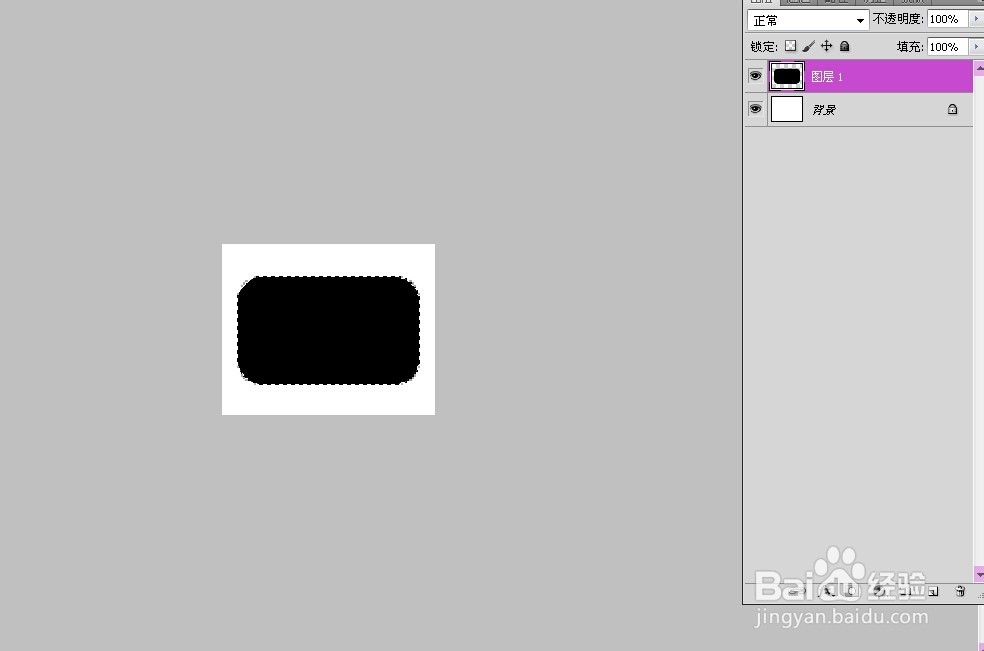
2、这一步用到的就是自定凶及淄靥义画笔了,取消选区,然后点击编辑菜单下的自定义画笔。画笔名字自己写,记住就行了。这样画笔就做好了。
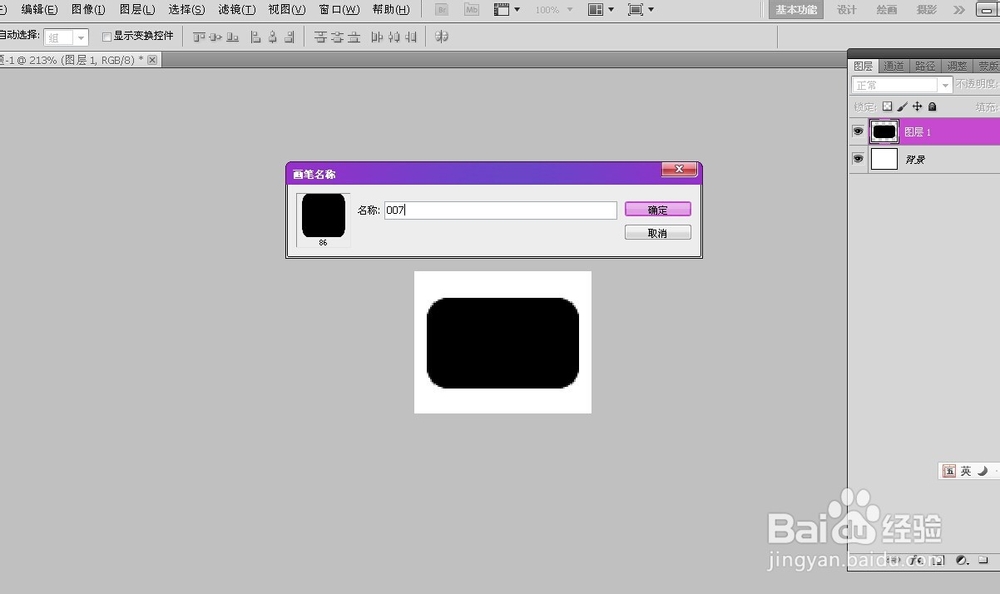
3、画笔做好之后就另外新建一个文档大小自定(我个人用的是900*700的),将背景填充为白色。

4、新建一个图层,然后选择矩形选区工具绘制一个矩形选区,将颜色填充为黑色。
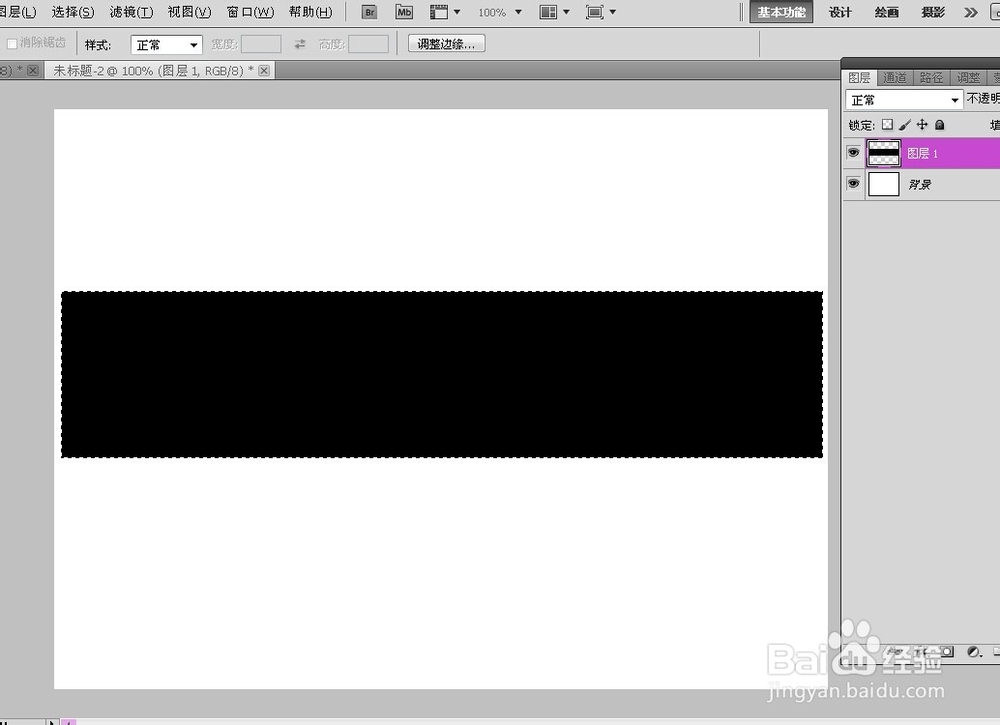
5、按快捷键B进入画笔模式然后再按F5调出画笔预设,找到之前保存的画笔,然后在面板里面进行相应的设置。如图:

6、接下来就将前景色改为魄,画笔的大小和间隔自定,然后按住Shift键在画面上拖出下图上面的2条白色宽。
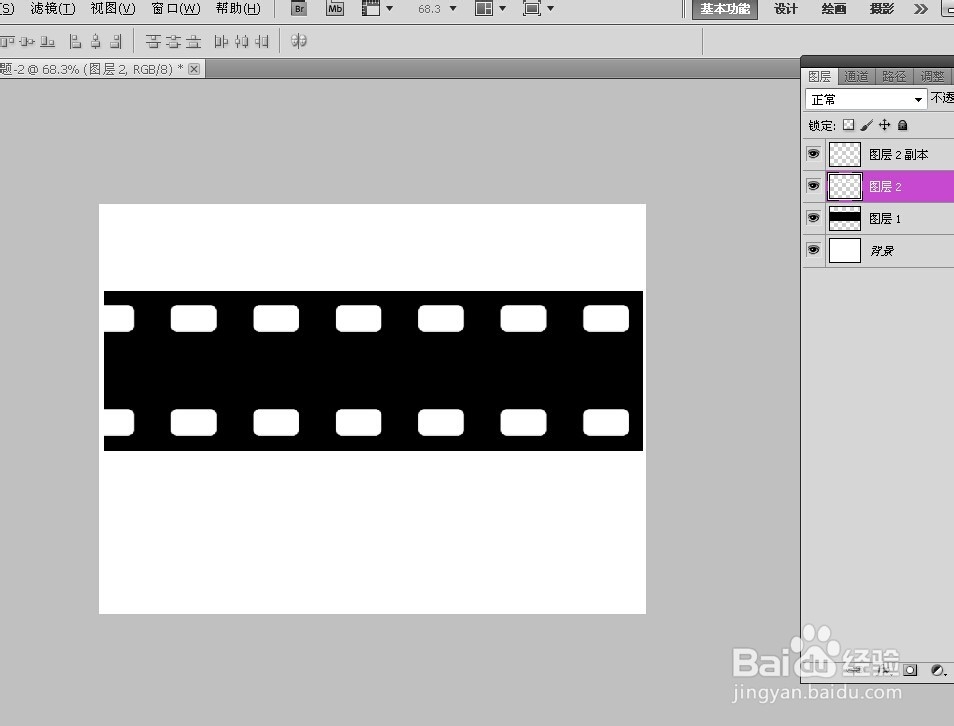
7、将大小和间隔改变,拖出中间那一条。
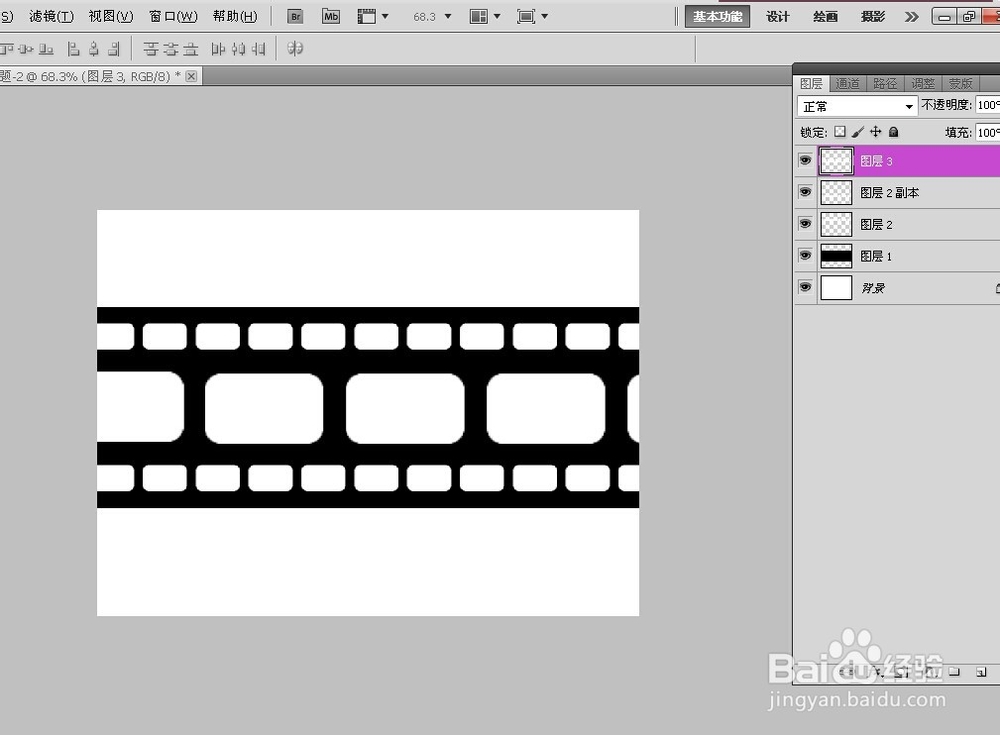
8、最后将图层合并,用魔术棒工具将白色的颜色删掉。扭曲的效果是用滤镜下的扭曲波浪效果做出来的。

9、最将照片放到合适的位置在调整一下就可以了。

